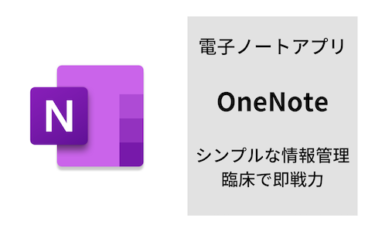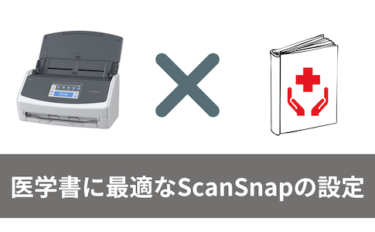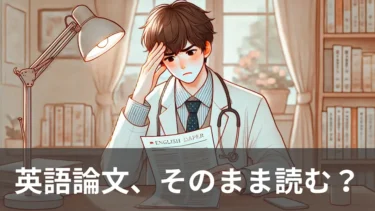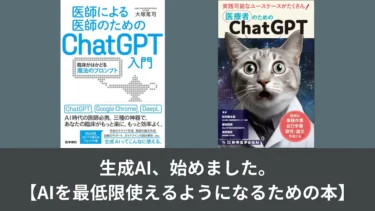iPadで医学書や資料を読んでいる先生も多いのではないでしょうか。
ぼくもiPadに医学書のPDFデータを入れて、じっくり読んだり、調べ物に使ったりしています。
ぼくが使っているPDFビューワーは、『PDF Expert』。
有料版と無料版がありますが、無料版で十分満足しています。
今回は、iPadでPDFを読むために『PDF Expert』がオススメである理由について解説します。
- iPadのホーム画面からPDFファイルにすぐにアクセスできる
- PDFファイルに手書きで書き込みができる
- クラウドドライブと連携ができる
文献管理ソフト『EndNote』。ぼくは以前は『Mendeley』という無料ソフトを使っていましたが、最近このEndNoteに乗り換えました。もともとEndNoteのことは知っており、論文執筆をする先生方からもオススメされていた[…]
無料版『PDF Expert』をオススメする理由
iPadのホーム画面からPDFファイルに直接アクセスできる
『PDF Expert』なら、PDFデータをiPadやiPhoneのホーム画面にウィジェットとして表示させることができます。
ちょっとした空き時間に「あの教科書の続きを読もう」と思った時や、辞書がわりにしている医学書のデータをすぐに調べたい時に、ファイルに手軽にアクセスできるのでとても便利です。
他のPDFビューワーアプリだと、アプリを起動して、ファイルを探してから開くという手間が必要ですが、『PDF Expert』なら一発です。
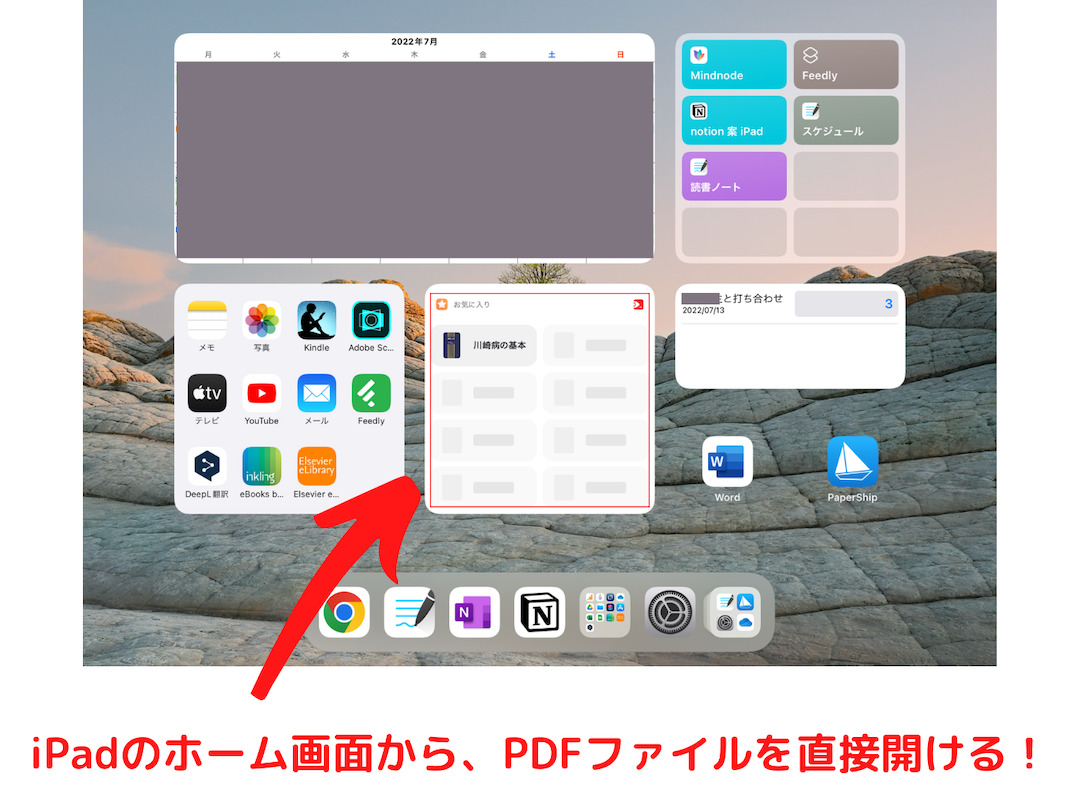
手書きでの書き込みにも対応している
「マーカーでラインをひく」など、PDFビューワーとして必要な基本機能はもちろん備えています。
しかし、それだけではありません。
『PDF Expert』は、iPadならではのメリットである「ペン型デバイスの書き込みに対応している」のが◎。
仕事やプライベートを問わず、iPadを使っている人が多くなってきています。医学生や研修医でも、iPadにスタイラスペンで書き込みをして勉強をしている方をよく見かけます。デジタルネイティブというやつでしょうか。ぼくも試しにスタイラスペ[…]
複数のPDFファイルをタブで開いておける
地味に便利なのが、複数のPDFファイルを同時に開いておける点です。
何冊かの医学書データをタブで開いておいて、読み分けることができます。
検索機能がある
『PDF Expert』は、PDF内の文字検索機能もしっかり動きます。
iCloudやGoogle Driveと同期できる
『PDF Expert』には、クラウドストレージとの同期機能があります。
Wi-fi経由で、『OneDrive』や『iCloud』に保存したPDFデータをiPadにダウンロードして利用することができるんです。
いちいちパソコンやハードディスクに接続してデータを移行する必要がなく、とても便利です。
クラウドストレージについては、サイト内別記事で解説します。
有料版『PDF Expert PRO』との違い
無料版には機能に制限がある
ここまで紹介した『PDF Expert』の機能は、全て無料で利用できます。
- iPadのホーム画面からPDFファイルにすぐにアクセスできる
- PDFファイルに手書きで書き込みができる
- クラウドドライブと連携ができる
有料版『PDF Expert PRO』の機能は?
有料版の『PDF Expert PRO』はどうでしょうか?
有料版にすると、「PDFファイルのデータ編集」ができるようになります。
PDFファイルの結合・分割をしたり、画像データのPDFに変換したりといった機能が追加されます。
個人的には、iPadの『PDF Expert』は、医師が使うならば無料版で十分だと考えています。
『PDF Expert PRO』の価格は?
2022年7月現在、『PDF Expert PRO』は5,400円/年のサブスクリプションでの利用となっています。
iPadで徹底したPDFデータ管理を行いたい方は検討しても良いでしょう。
ただし、繰り返しになりますが、「iPadで医学書に書き込みながら読むためだけ」ならば、無料版のままで全く問題ありません。
他のビューワーとの使い分け
参考までに、他の「書籍データビューワーアプリ」との、ぼくなりの使い分けをご紹介します。
数ページのPDF→『OneNote』
数ページ程度の簡単な資料であれば、『OneNote』で管理するようにしています。
ファイルをまとめて貼り付けておけるので、とりあえず手当たり次第集めたような資料をバッと管理するのに便利です。
『OneNote』については、サイト内別記事『『Evernote』から『OneNote』に乗り換えた』で紹介しています。
また、『OneNote』もついてくるサブスクサービス『Microsoft 365』についても、また別記事でご紹介します。
マンガ→『Kindle』
マンガは最近は電子書籍で買ってしまうことがほとんどです。
一般的な書籍は、電子版で購入してiPad『Kindle』で読んでいます。
個人的に気に入っているのが、リモコンデバイス『ZZHdd ワイヤレス万能リモコン』との組み合わせ。
これを使えば、遠隔でページめくり操作ができるんです。
しかもこのデバイス、『PDF Expert』のページめくりにも利用できます!

ぼくはiPadのKindleを愛用しています。マンガはもはや紙媒体買うことはほとんどなく、電子書籍がメインです。ネット環境があればいつでもどこでも読めるし、かさばらないし、iPhoneでも読めてしまう。ただ、ときどき、iPad本[…]
ページの多いPDF資料(医学書など)→『PDF Expert』
『PDF Expert』は「熟読する」に特化するように使っています。
医学書だけでなく、講義のレジュメなども、『PDF Expert』で管理することが多いです(一部は『OneNote』で管理しています)。
まとめ。無料版『PDF Expert』で、iPad勉強が捗る!
オススメの医学書PDFビューワー『PDF Expert』。
無料版でも、十分すぎるほどの機能を利用できます。
- iPadのホーム画面からPDFファイルにすぐにアクセスできる
- PDFファイルに手書きで書き込みができる
- クラウドドライブと連携ができる
無料なので、お手軽に試せますよ!
「臨床業務に、電子ノートアプリが役に立つらしい!試してみたいんだけど、どれがいちばん役立つのかわからない...」医学情報がどんどん増えるこの時代、手書きのメモだけで臨床業務を乗り切るのがますます難しくなってきています。ぼ[…]
裁断した書籍をスキャンしてPDFデータにできる『ScanSnap』。医学書などをデータ化して持ち歩くのに必須です。ただ、高機能でスキャン設定も細かく変更ができる分、どんな設定がいいのか迷ってしまうこともあります。[sit[…]